Макросъемка на iPhone – любительское фото
Макросъемка на iPhone – любительское фото

Ранее мы уже проходили – Как сделать фото на iPhone или снять видео при помощи стандартного приложения Камера. Рассмотрели несколько особенностей съемки и отсняли серию фотографий. Сегодня мы снова решили вернуться к изучению процесса съемки фото, но теперь уже в макро-ракурсе. Будем рассматривать макросъемку на iPhone. Все модели телефонов iPhone обладают различными техническими характеристиками и различными прошивками iOS, соответственно, чем выше модель телефона и свежее версия прошивки, тем качественней у вас получиться сделать снимок.
Для запечатления наших любительских макро-фотографий мы используем iPhone 4 с установленной прошивкой iOS версии 6.1. Запускаем стандартную программу Камера, подыскиваем объект для фотосъемки небольших размеров и начинаем.

Среди мелких объектов под рукой очутилась обычная канцелярская скрепка и ползающий рядом жучек, который любезно согласился попозировать перед объективом камеры нашего iPhone. Размещенные в этой статье макроснимки немного потеряли в качестве, так как перед публикацией их немного пережали при помощи графического редактора, в оригинале они смотрятся еще четче и сочнее.

Макросъемка с Apple iPhone — Стеклянный сомик
Осмотревшись по сторонам, был обнаружен аквариум с вот такой прозрачной рыбкой, которая называется – Стеклянный сомик. Основная сложность макросъемки на iPhone заключается в том, чтобы уловить оптимальную резкость на снимаемом объекте. Камера iPhone оснащена автофокусом, он скачет и иногда только мешает в процессе съемки макро, поэтому если необходимо его можно отключить, заблокировав автофокус вручную.

Выходим на улицу в поисках новых объектов для наших макро и находим муху, сидящую на цветке яблони. Небольшое колыхание ветра не давало автофокусу уловить нужную позицию фокусировки, поэтому мы заблокировали фокус вручную, удерживая несколько секунд палец на экране. В результате от переизбытка света фотография немного засветилась.
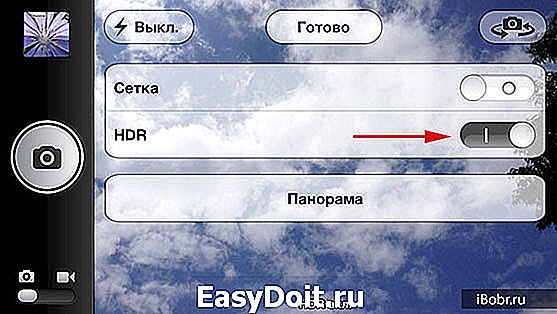
Эффект HDR можно включить в Параметрах камеры iPhone
При съемке макро на iPhone пробуйте в Параметрах включать режим HDR. Иногда результат в режиме HDR получается еще лучше. Кроме экспериментов с HDR пробуйте использовать в iPhone функцию зумирования (Zoom).

Приближение объекта фотосъемки в Apple iPhone
Перед нажатием на кнопку фотографирования касаемся двумя пальцами изображения и раздвигаем пальцы в разные стороны, таким образом работает Zoom в iPhone. Здесь главное не переборщить, а то фотография получится не четкой. Отпустив пальцы увеличить изображения можно при помощи бегунка, либо кнопок «плюс» и «минус». Если вы часто пользуетесь зумом для съемки дальних объектов, то можете присмотреться к дополнительному внешнему объективу для iPhone.
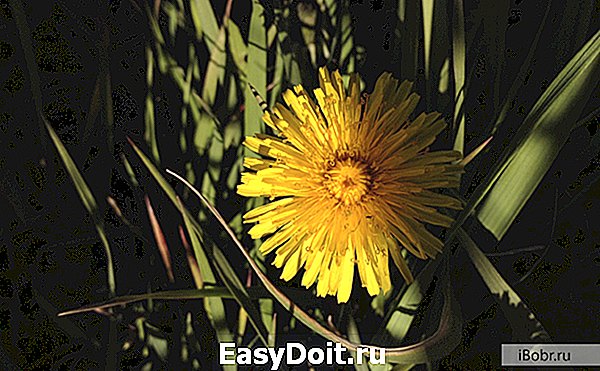
Вот такой Макро-Одуванчик среди травы на вечернем закате у нас получился в итоге. iPhone 4 конечно не претендует на профессиональное макро, но для любительских целей 5-тимегапикселей вполне хватает.

Наверно в iPhone 5 с его 8-мегапикселями выдаст еще более четкую картинку. Если у вас трясутся руки или часто снимаете макро при помощи iPhone, то можно обзавестись специальным штативом.

Макро-Рубль снятый камерой iPhone
При съемке не допускайте попадания в объектив iPhone прямых солнечных лучей. Если захотите дополнительных эффектов, то можно приобрести линзу Olloclip, которая одевается на iPhone и применяет эффект рыбьего глаза.

Ну и напоследок при помощи Apple iPhone мы сделали макро монеты достоинством в 1 рубль с применением зума. Получилось довольно неплохо, детализация хорошая. Считаем, что любительское макро в iPhone имеет место быть в быту обычного пользователя. Разобравшись как фотографировать на iPhone макро, мы решили снять панораму, о которой расскажем в скором времени.
ibobr.ru
Как делать хорошие макроснимки с iPhone
Жизнь полна маленьких и интересных вещей — цветов, насекомых, крошечных пальчиков вашего малыша — и такие вещи грех не запечатлеть. Как вы уже догадались, наверное, речь пойдет о макро. Макро означает просто фотографию, сделанную на близком расстоянии. Не приближенную, а просто такую, где объектив находится физически близко к объекту фото. Но ключевыми параметрами при такой съемке даже на iPhone выступают фокус, свет, композиция и хорошая позиция объекта.
Ранее мы уже писали о том, как сделать хорошее портретное фото с iPhone, теперь поговорим о другом виде фото.

Соблюдай дистанцию

Макросъемка по своему определению не означает то, что вы можете приближаться к объекту фото так близко, как хотите. Если вы будете фотографировать слишком близко, линза не сможет поймать фокус. Я не знаю точное расстояние, но ориентировочное минимальное расстояние для фокуса линзы iPhone составляет где-то 10 см.
Используйте блокировку автоэкспозиции/автофокуса (AE/AF)
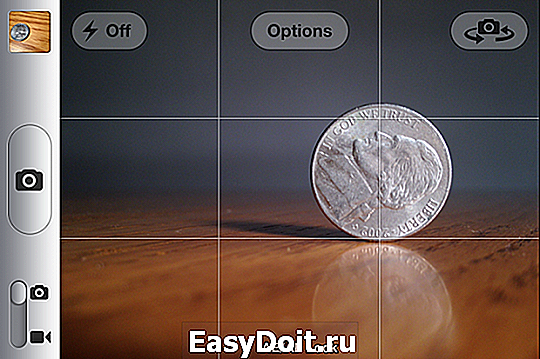
Как часто вы пытались сосредоточиться на объекте только из-за того, что объектив дразнил вас потерей фокуса или же менял его в то время, как вы занимались совершенствованием композиции? В работе с макрофотографией полезно использовать скрытые функции блокировки AE/AF.
Блокировка AE/AF фиксирует фокус и экспозицию таким образом, что вы может делать снимки не переживая, что какой-либо из этих параметров слетит. Чтобы активировать ее, просто зажмите пальцем экран в том месте, в которое хотите поместить фокус, во время, когда пульсирует синий квадрат. Когда вы отпустите палец, в нижней части экрана будет написано, что AE/AF заблокированы.
Я рекомендую всегда использовать эту функцию при создании макроснимков, но еще вы можете использовать ее в тех случаях, когда iPhone отказывается ловить автофокус.
Не закрывайте источник света

Свет — это самый важный элемент для создания хорошей фотографии, но поскольку съемка макрофото означает то, что вы приближаетесь к своему объекту максимально близко, очень легко случайно заблокировать источник света. Помните об этом и дайте своему объекту максимум света (только не прямых солнечных лучей, как мы уже выяснили в предыдущей статье). Иногда такое позиционирование поставит вас в неловкое положение, но поверьте мне, оно того стоит.
Стремитесь к небольшой глубине резкости

Возможно, вы уже слышали о таких терминах как «боке» и «глубина резкости» в отношении фотографий. Боке относится к той части фотографии, которая находится вне фокуса (точнее к качеству той зоны, которая находится вне фокуса), и к диапазону фокуса, который определяется глубиной резкости. Фото с небольшой глубиной резкости означает то, что диапазон фокуса очень мал. Зачастую это выглядит очень привлекательно.
Получение необходимой глубины резкости достигается сочетанием фокусного расстояния, диафрагмы и расстояния до объекта. С iPhone единственное, что мы можем контролировать, это дистанция, и чем ближе вы находитесь к области фокуса, тем меньше глубина резкости.
Не забывайте и о том, что окружение и фон фотографии оказывают ключевое влияние на окончательное изображение. Если собрать воедино все принципы, изложенные выше, у вас должно получиться не только хорошее макрофото, да и просто любая фотография.
appleinsider.ru
Camera Plus — дистанционная и макро съемка на iPhone и iPad
Уверен, что у каждого была ситуация, когда во время семейного праздника или вечеринки с друзьями ты бегал с айфоном и фоткал всех, кроме себя. В этом приложении камера для iPhone есть функция AirSnap, с ее помощью можно снимать с пульта, так что отныне на фотографиях с праздников на них будут изображены все.
Но для использования функции AirSnap, потребуется еще один iPhone, iPad или Apple Watch с установленным приложением Camera Plus, оно будет выступать как пульт.
Camera Plus может похвастаться еще одной хорошей функцией — макросъемка, которая непременно понравится любителям снимать насекомых, растения и остальную микроскопическую красоту окружающего мира. В режиме Macro , iPhone делать более качественные фотографии с хорошим уровнем детализации.
Кроме Macro, в приложении есть режим Far, он предназначен для съемки пейзажей, а еще есть большой набор различных фильтров, эффектов и шрифтов.
Пригодится приложение Plus и любителям видеосъемки. С помощью Focus Shift, твой iPhone будет снимать высококлассное видео. С его помощью можно фокусироваться на отдельных объектах во время съемки и построение возможности кадра для творения удивительных видео-роликов.
Скачать приложение Camera Plus можно из App store, до 12 мая оно распространяется бесплатно, в рамках акции «Приложение недели»
Совместимость: Требуется iOS 8.0 или более поздняя версия. Совместимо с iPhone, iPad и iPod touch.
iphonich.ru
Макросъемка с помощью iPhone 3GS
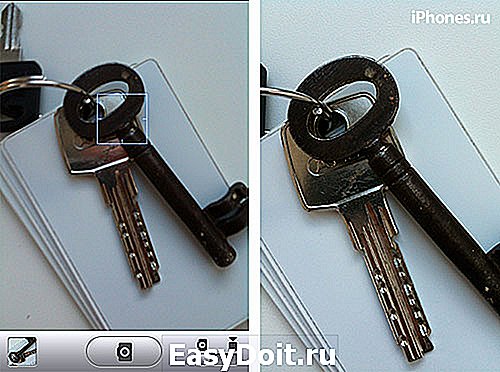
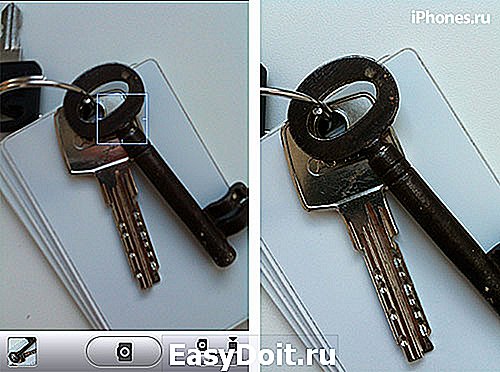
Как известно, одним из нововведений iPhone 3GS является автофокус, которым можно управлять касанием по экрану телефона. Также фотокамера iPhone 3GS сама выставляет чувствительность «пленки» и баланс белого в зависимости от условий освещения.
Я решил провести макросъемку с двух аппаратов: 3G и 3GS. От первого я ничего хорошего не ожидал, так как сто раз убеждался, что на близких расстояниях камера iPhone 3G ничего не «видит». Тем не менее, эксперимент требовал сравнительного снимка и вот что получилось при фотографировании ключей с 5 сантиметров:
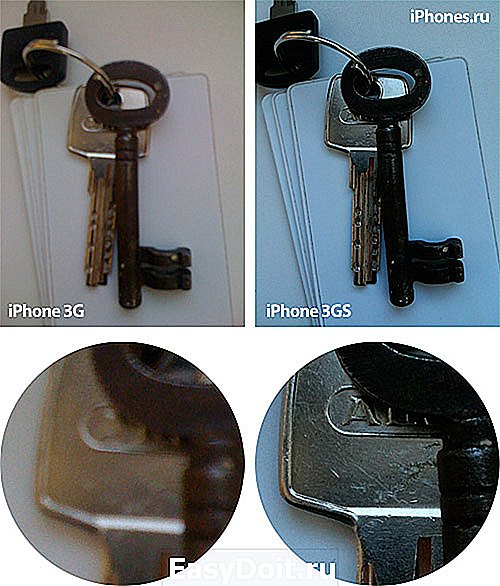
Видно, что разрешающая сила камеры 3GS превосходит 3G не только за счет количества мегапикселей (3 против 1.9 MPX), но и технической начинки. Последняя модель iPhone при макросъемке четко передает даже царапины на поверхности.
Синий оттенок ключей на правом снимке (3GS) вызван автобалансом белого при фокусировке на черный металл – это надо иметь в виду, выбирая меньшее из двух зол между фокусом и правильными цветами. К сожалению, установки iPhone 3GS не дают устанавливать баланс белого самим, поэтому для правильной цветопередачи я навелся на белый пластик:

Цвета стали ближе к оригиналу.
Добавьте к особенностям 3GS съемку видео, 32 Гб памяти и iPhone сразу становится незаменимым попутчиком в путешествиях (для любителей).
Если размер фотографии на 3G занимает в среднем 600 Кб, то у 3GS – 1 Мб, поэтому надо постараться, чтобы забить все свободное место. 32 Гб = 32 000 фотографий или 20 часов видео.
(Нет голосов)
www.iphones.ru
7 советов для макросъёмки на iPhone
Камеры смартфонов становятся всё лучше, и уже сейчас способны заменить абсолютному большинству людей отдельный фотоаппарат. Более того, благодаря простоте работы с приложением-камерой и отсутствию множества специфичных настроек «только для просвещённых», изначально гораздо больше подходят для тех, кто не увлекается фотографией слишком сильно.

Так или иначе, если фотографировать правильно, то можно получить прекрасные снимки и на смартфоне, и вот прекрасный тому пример, а ниже представлены несколько советов о том, как правильно проводить макросъёмку на своём iPhone.
1. Избегайте прямого освещения
Камера iPhone, изначально не предназначенная для макросъёмки, довольно плохо справляется с близким фотографированием слишком сильно освещаемых объектов. Старайтесь избегать попадания прямого потока света на объект. В случае, если вы снимаете на природе, и прямой солнечный свет мешает съёмке, попробуйте использовать собственную тень на объекте.

2. Используйте запирание фокуса
При макросъёмке со смартфона даже малейшие движения могут сбить фокус. Здесь сильно поможет функция запирания фокуса на нужном объекте: просто тапните и удерживайте палец на том месте экрана, на котором находится объект и дождитесь появления сообщения «AE/AF Lock». Теперь небольшие смещения позиции съёмки и трясущиеся руки не будут такой сильной проблемой для получения хорошего макроснимка.
3. Учитесь у снайперов
Снайперы знают толк в том, как надёжно зафиксировать в прицеле нужный объект. То же самое необходимо и фотографу при макросъёмке. Размеренное дыхание и фотографирование на выдохе позволят получить более чёткий снимок, так как в этот момент наше тело расслабляется.
4. Используйте гарнитуру
Альтернативный способ более надёжной фиксации заключается в нажатии кнопки фотографирования на гарнитуре. Это довольно очевидный совет, но многие по непонятным причинам игнорируют его.
5. HDR
Использование встроенного режима HDR в некоторых случаях позволит получить более качественные макроснимки. Не забывайте активировать опцию сохранения оригинальных снимков, использующихся для создания фото в HDR режиме. Вполне возможно, что одна из них окажется лучше, нежели обработанный вариант.

6. Капелька воды на объектив
Довольно спорный совет, сопряжённый с риском попадания воды внутрь смартфона, но обеспечивающий при правильной «дозировке» количества воды в капельке эффект линзы.
7. Дополнительное оборудование
В любом случае, наилучший, хотя и наиболее затратный способ получения действительно качественных макроснимков — это использование специальных дополнительных объективов, крепящихся к смартфону. Ранее мы уже представляли вам подборку лучших фото-гаджетов и линз для iPhone, и среди них вполне реально подобрать объектив для более качественной макросъёмки.
lifehacker.ru
Пассажир
Все мы пассажиры одного корабля по имени Земля
Макросъемка на айфон
Ребенок, играя с вашим iPhone, вдруг что-то нажимает и неожиданно экран смартфона показывает все в увеличенном размере? Это означает, что чадо сумело активировать так называемый «режим для слепых», помогающий людям с ограниченным зрением. Не стоит паниковать — выключить такой режим не составляет труда.
Самое главное, что нужно помнить в такой щекотливой ситуации — тачскрин iPhone начинает воспринимать новые команды. Одна из них, а именно, двойное нажатие на экран тремя пальцами, отвечает за увеличение и уменьшения масштаба.
Таким образом, для выключения увеличенного режима (пример — на фото), вам необходимо всего лишь два раза нажать тремя пальцами по любому месту на экране.
На старых моделях iPhone режим Увеличения может работать некорректно и способ, описанный выше не помогает. В таком случае, вам необходимо переместиться в меню настройки и отключить его. Но как это сделать при таком масштабе? Все очень просто — после активации режима Увеличения к привычным жестам добавляется еще один, необходимый для перемещения по экрану. Жест выполняется несложно — нужно одновременно нажать тремя пальцами на экране и выполнить движение в необходимую сторону.
Как отключить Увеличения на iPhone?
Шаг 1. Перейдите в меню Настройки
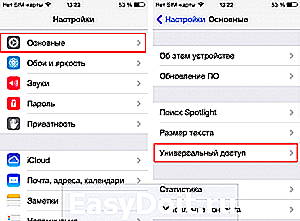
Шаг 2. Выберите пункт Универсальный доступ
Шаг 3. В разделе Зрение найдите пункт Увеличение
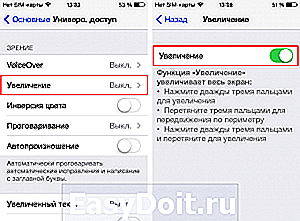 Шаг 4. Деактивируйте переключатель Увеличение — после этого масштаб вернется к привычному виду
Шаг 4. Деактивируйте переключатель Увеличение — после этого масштаб вернется к привычному виду
(c) Михайленко Сергей, apple-iphone.ru
Получайте обновления от iPhone-Mods.ru на свой e-mail.
Введите свой адрес:

Ранее мы уже проходили – Как сделать фото на iPhone или снять видео при помощи стандартного приложения Камера. Рассмотрели несколько особенностей съемки и отсняли серию фотографий. Сегодня мы снова решили вернуться к изучению процесса съемки фото, но теперь уже в макро-ракурсе. Будем рассматривать макросъемку на iPhone. Все модели телефонов iPhone обладают различными техническими характеристиками и различными прошивками iOS, соответственно, чем выше модель телефона и свежее версия прошивки, тем качественней у вас получиться сделать снимок.
Для запечатления наших любительских макро-фотографий мы используем iPhone 4 с установленной прошивкой iOS версии 6.1. Запускаем стандартную программу Камера, подыскиваем объект для фотосъемки небольших размеров и начинаем.

Среди мелких объектов под рукой очутилась обычная канцелярская скрепка и ползающий рядом жучек, который любезно согласился попозировать перед объективом камеры нашего iPhone. Размещенные в этой статье макроснимки немного потеряли в качестве, так как перед публикацией их немного пережали при помощи графического редактора, в оригинале они смотрятся еще четче и сочнее.

Макросъемка с Apple iPhone — Стеклянный сомик
Осмотревшись по сторонам, был обнаружен аквариум с вот такой прозрачной рыбкой, которая называется – Стеклянный сомик. Основная сложность макросъемки на iPhone заключается в том, чтобы уловить оптимальную резкость на снимаемом объекте. Камера iPhone оснащена автофокусом, он скачет и иногда только мешает в процессе съемки макро, поэтому если необходимо его можно отключить, заблокировав автофокус вручную.

Выходим на улицу в поисках новых объектов для наших макро и находим муху, сидящую на цветке яблони. Небольшое колыхание ветра не давало автофокусу уловить нужную позицию фокусировки, поэтому мы заблокировали фокус вручную, удерживая несколько секунд палец на экране. В результате от переизбытка света фотография немного засветилась.
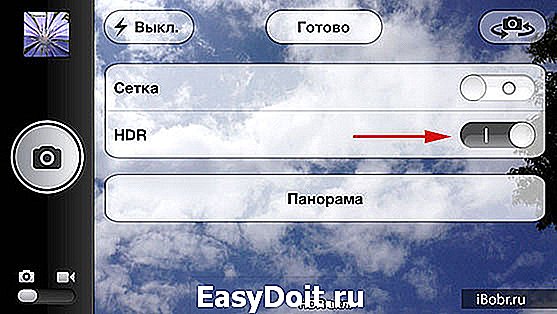
Эффект HDR можно включить в Параметрах камеры iPhone
При съемке макро на iPhone пробуйте в Параметрах включать режим HDR. Иногда результат в режиме HDR получается еще лучше. Кроме экспериментов с HDR пробуйте использовать в iPhone функцию зумирования (Zoom).

Приближение объекта фотосъемки в Apple iPhone
Перед нажатием на кнопку фотографирования касаемся двумя пальцами изображения и раздвигаем пальцы в разные стороны, таким образом работает Zoom в iPhone. Здесь главное не переборщить, а то фотография получится не четкой.
Отпустив пальцы увеличить изображения можно при помощи бегунка, либо кнопок «плюс» и «минус». Если вы часто пользуетесь зумом для съемки дальних объектов, то можете присмотреться к дополнительному внешнему объективу для iPhone.

Вот такой Макро-Одуванчик среди травы на вечернем закате у нас получился в итоге. iPhone 4 конечно не претендует на профессиональное макро, но для любительских целей 5-тимегапикселей вполне хватает.

Наверно в iPhone 5 с его 8-мегапикселями выдаст еще более четкую картинку. Если у вас трясутся руки или часто снимаете макро при помощи iPhone, то можно обзавестись специальным штативом.

Макро-Рубль снятый камерой iPhone
При съемке не допускайте попадания в объектив iPhone прямых солнечных лучей. Если захотите дополнительных эффектов, то можно приобрести линзу Olloclip, которая одевается на iPhone и применяет эффект рыбьего глаза.

Ну и напоследок при помощи Apple iPhone мы сделали макро монеты достоинством в 1 рубль с применением зума. Получилось довольно неплохо, детализация хорошая. Считаем, что любительское макро в iPhone имеет место быть в быту обычного пользователя. Разобравшись как фотографировать на iPhone макро, мы решили снять панораму, о которой расскажем в скором времени.
Запись опубликована в рубрике СЕКРЕТЫ с метками iPhone фото, макросъемка на iPhone. Добавьте в закладки постоянную ссылку.
Макросъемка – один из самых популярных видов создания снимков, когда небольшой объект занимает почти все пространство кадра. В этом случае можно передать самые мелкие детали, которые незаметны при обычном рассмотрении. И если еще не так давно для качественной макросъемки был необходим цифровой или зеркальный фотоаппарат, то сейчас хорошие макроснимки можно сделать на камеру смартфона. При этом на мобильное устройство даже необязательно ставить дополнительные фотоприложения.

Однако недостаточно просто поднести телефон к объекту и нажать на кнопку спуска.
Макросъемка на смартфоне требует терпения и усидчивости, а в некоторых случаях необходимо провести предварительную подготовку объекта съемки и самого аппарата.
В нашей статье мы дадим несколько советом о том, как сделать макросъемку на телефоне, чтобы конечный результат не разочаровал. Но для начала следует определиться, что именно вы хотите снимать. Важно помнить, что крупные объекты для макро не подходят по определению. Следовательно, в кадр должен попасть небольшой предмет, например, листок с дерева, цветок, кубик льда или сувенирная фигурка.
Читайте также: Как снимать тайм-лэпс на телефон.
Совет 1. Учитывайте глубину резкости
Этот параметр отвечает за количество проработанных деталей в кадре. Чем глубина резкости больше, тем больше предметов попадает в фокус. Камеры смартфона, в принципе, не предназначены для съемки, когда объект располагается максимально близко к объективу. Чем ближе вы подносите камеру, тем меньше будет глубина резкости. На практике это выглядит так: вы снимаете бутон розы, но на снимке в фокусе оказываются лишь пара лепестков, а все остальные детали уходят в размытие.
Взгляните на снимок ниже, который мы сделали с помощью качественной камеры смартфона Fly Cirrus 12:

Видно, что в фокус попала мордочка медвежонка, тогда как уши, лапы и туловище остались размыты. С другой стороны, через размытие можно добиться очень интересного эффекта, который позволит акцентировать внимание зрителя на конкретных деталях.
Совет 2. Обратите внимание на фон
Для того чтобы подчеркнуть определенные детали на снимке, одной фокусировке на них недостаточно. Несмотря на то, что фон при макросъемке размывается, важно не допускать сочетание однотонных цветов в кадре, например, снимать зеленое на зеленом или белое на белом. Например, на фото ниже черный плеер немного слился с черным фоном, тогда как он же на белом фоне вышел более контрастным.


Совет 3. Подбирайте освещение
Макросъемка на телефон всегда постановочна. Это значит, что у фотографа есть время не только подготовить объект съемки, но и подобрать нужное освещение. Следует помнить, что объект в кадре не должен быть освещен слишком сильно. Лучше всего, если получиться создать легкую тень, хотя бы от самого смартфона.
Если вы проводите макросъемку в домашних условиях, допускается использование специального лайтбокса, например, такого:

Он дает мягкий рассеянный свет, который словно обтекает объект съемки. Сравните, например, эти два снимка. Первый был сделан при обычном комнатном освещении, второй – при помощи лайтбокса:


В данном случае, с лайтбоксом удалось достичь более лучшего результата, так как комнатная лампочка дала слишком тусклый свет. Тем не менее, не бойтесь экспериментировать и делать несколько снимков с разной степенью освещенности.
Совет 4. Используйте штатив
По части чувствительности фокуса макросъемка напоминает создание фотографий при использовании цифрового или оптического зума. Малейшее движение смартфона – и снимок получится смазанным. Профессиональные фотографы советуют при макросъемке использовать технику снайперов: расслабить тело, слегка напрячь руку и при нажатии на кнопку спуска задержать дыхание.
Тем не менее, даже легкий тап по экрану может сместить смартфон от точки фокусировки, и снимок получится смазанным. В этом случае, можно включить функцию отсроченной съемки, так что вам останется только крепко держать телефоне в руках, а автоматика сделает всю остальную работу. Впрочем, есть еще более надежное средство.
Перед тем, как делать макросъемку на телефоне, мы рекомендуем установить мобильной устройство на штатив, который можно изготовить из подручных предметов. Например, стабилизатор для смартфона на фото ниже сделан с помощью двух прищепок и ручки:

Читайте также: Штатив для смартфона.
Совет 5. Используйте режим HDR
В некоторых случая режим высокого динамического диапазона может дать интересный эффект при создании макроснимка. В нашем случае, HDR сделал более мягкий цвет фона и добавил контраста на переднем плане:

Читайте также: Режим HDR в телефон: что это?
Совет 6. Используйте дополнительные приспособления
Какой бы качественной ни была камера смартфона, есть несколько способов повысить качество макроснимка. Самый простой – нанести каплю воды на объектив. При правильной дозировке капля превратится в натуральную линзу. Однако данный способ влечет за собой несколько трудностей:
- Важно подобрать максимально чистую воду, чтобы мельчайшие крупинки в капле не испортили снимок;
- Нужную дозировку придется подбирать долго, так чтобы капля не превратилась в мутную пленку на объективе;
- Наносить каплю следует очень аккуратно, чтобы в итоге получилась идеальная полусфера, которая не стечет по стеклу объектива.
Более надежный способ – приобрести специальную линзу, которая помещается перед объективом камеры смартфона. Такая линза крепится на клипсе и дает весьма интересный результат. Стоимость линзы может варьироваться от 1000 до 4000 рублей, однако мы рекомендуем не выбирать слишком дешевые варианты, которые только испортят готовый снимок.

Кроме того, можно проспонсировать проект инженера Адама Хикса, который представил на Кикстартере свой вариант съемной линзы для смартфона. Easy-Macro крепится на гаджет с помощью резинового кольца и помогает сделать вполне качественные макроснимки:
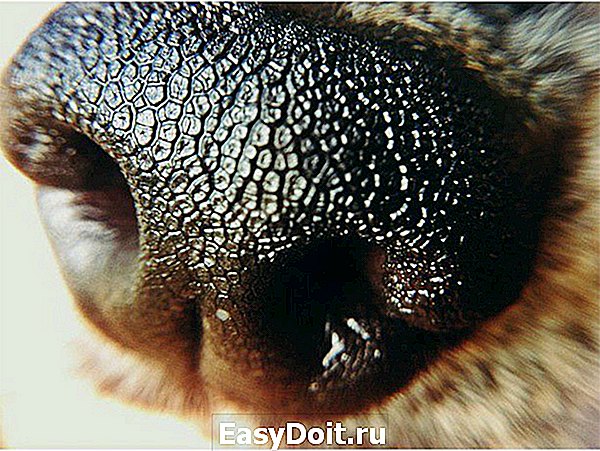

Конечная цена за линзу составит 15 долларов, однако спонсорам проекта готовый девайс достанется на два доллара дешевле.
Теперь вы знаете, как правильно делать макросъемку на телефон. В заключение стоит напомнить, что данный вид съемки требует долгих тренировок и экспериментов. Пробуйте различные предметы, меняйте угол съемки и степень освещения, используйте дополнительные устройства – и у вас обязательно получится сделать самый крутой макроснимок, который запросто можно будет показать на какой-нибудь фотовыставке.
Читайте также: Использование телефона в качестве модема.
pasmr21.ru
